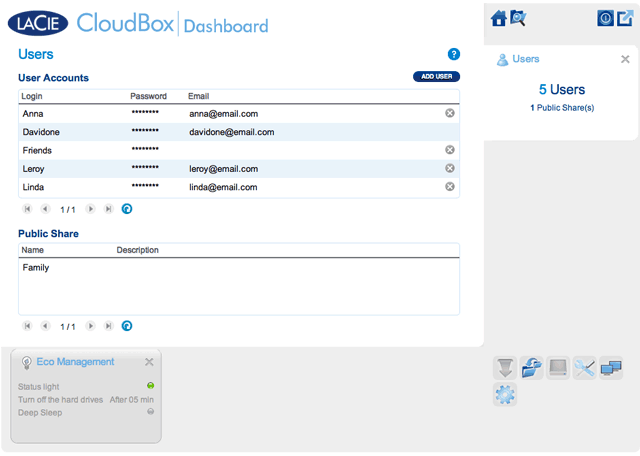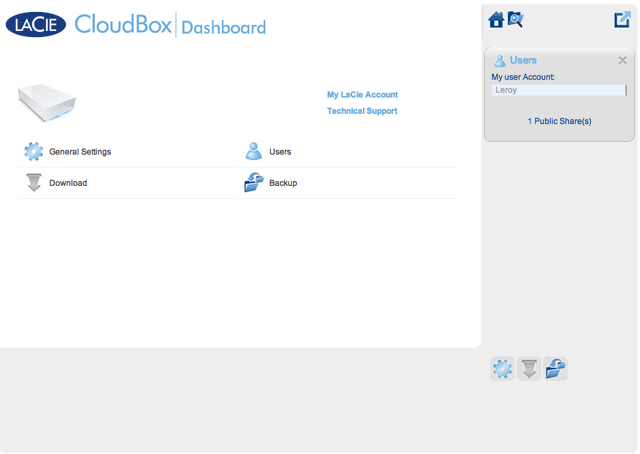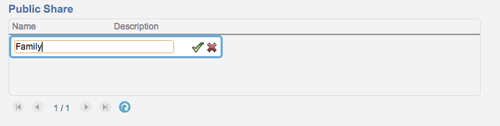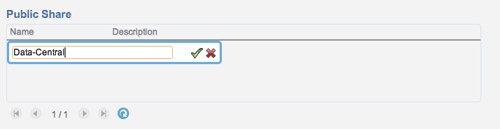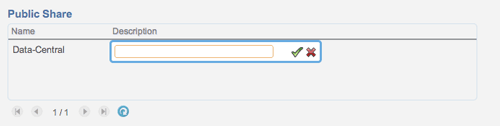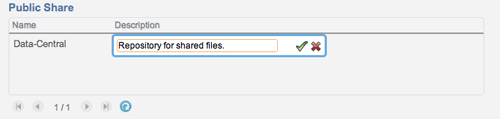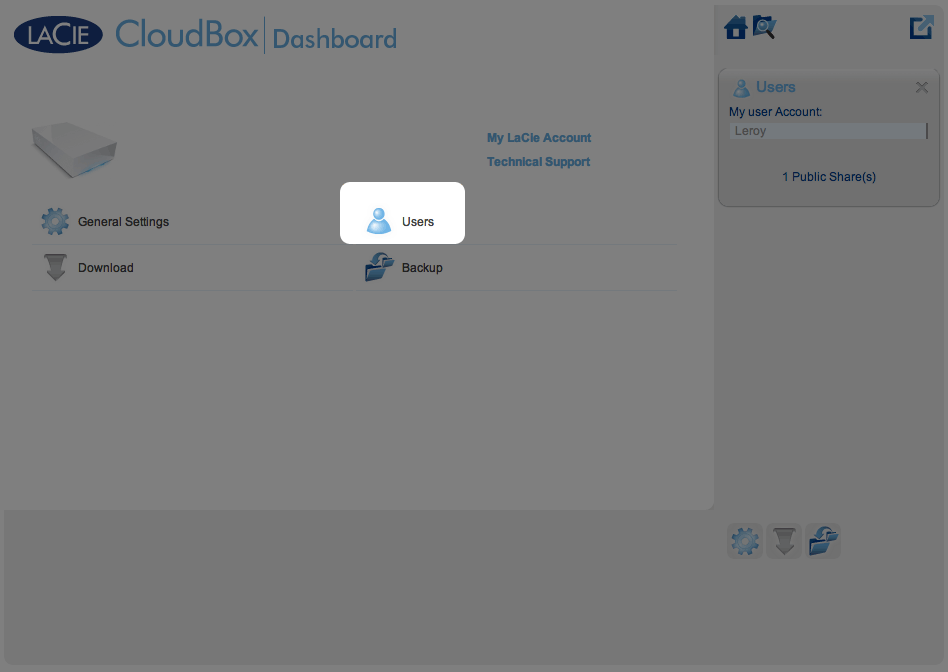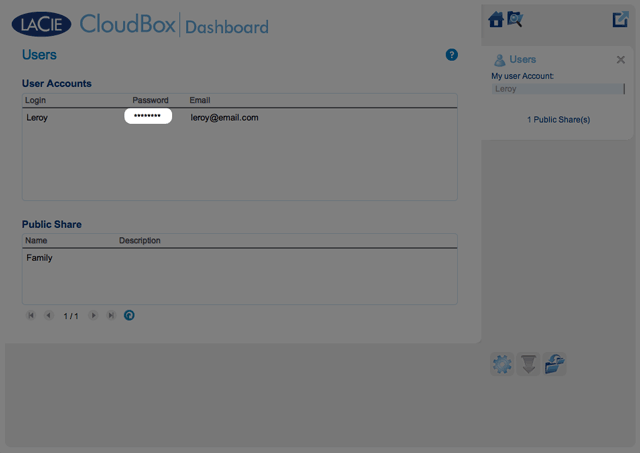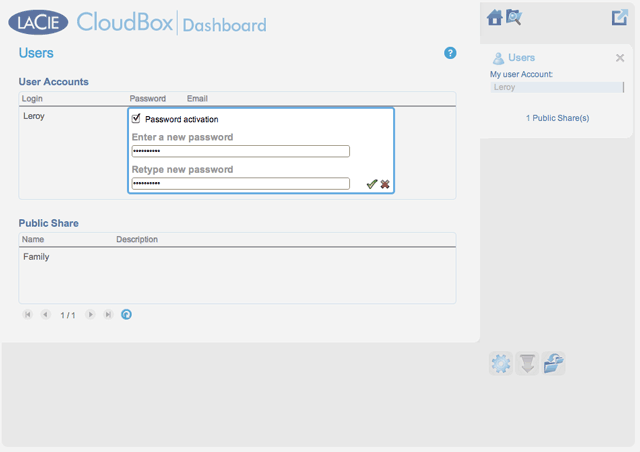Herramientas de usuario
Herramientas del sitio
Tabla de Contenidos
5.d Crear y gestionar usuarios desde la página de usuario del Dashboard
El administrador de la unidad CloudBox puede gestionar cuentas de usuario y la carpeta Family (Familia) desde la página Users (Usuarios).
Privilegios de administración del administrador y los usuarios
En la mayoría de los casos, el administrador realiza todas las tareas de administración para la unidad LaCie CloudBox. Consulte en la siguiente tabla los derechos de acceso disponibles para el administrador y los usuarios.
| Crear/Revisar/Eliminar usuarios | Configuraciones de Gestión Eco | Configuraciones generales | Copias de seguridad | Descargas (Torrents) | Información de disco (Formato de disco) | Soporte | |
|---|---|---|---|---|---|---|---|
| Administrador | Sí | Sí | Sí | Sí; sólo carpetas personales y Family (Familia). El administrador no puede realizar copias de seguridad de otros usuarios. | Sí. El administrador debe activar esta opción | Sí | Sí |
| Usuario | No | No | No | Sí; sólo carpetas personales y Family (Familia) | Sí. El administrador debe activar esta opción | No | No |
Administrar cuentas de usuario
Nuevo usuario - Carpetas personales
Al crear un nuevo usuario, el administrador añadirá una carpeta personal a la unidad LaCie CloudBox. A diferencia de la carpeta Family (Familia), las carpetas personales pueden ofrecer acceso privado y requerir un nombre de usuario y una contraseña. Cada vez que un usuario acceda a su carpeta personal en un PC o Mac de la casa, se le pedirá el nombre de usuario y la contraseña asignados por el administrador.
Para crear un nuevo usuario, haga clic en el botón ADD USER (Agregar usuarios) y cumplimente los campos solicitados. Haga clic en la casilla de verificación verde para añadir el usuario o la x para cancelar.
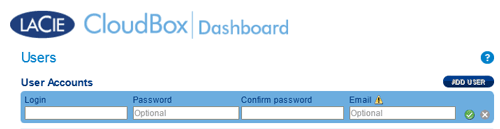
- Un nombre de usuario puede tener de 1 hasta 20 caracteres utilizando: letras, números, símbolos, guiones y guiones bajos. No empiece ni termine con un guión ni guión bajo.
- La contraseña puede tener de 4 a 20 caracteres. Todas las contraseñas reconocen el uso de mayúsculas y minúsculas.
- Introduzca una dirección de e-mail si desea incluir notificaciones. Consulte Configuraciones de red del Dashboard.
Usuario existente
Los datos del usuario se organizan en una tabla.
- Haga clic en el texto en la columna Login (Nombre de Inicio de sesión) para cambiar el nombre de usuario.
- Haga clic en el texto en la columna Password (Contraseña) para cambiar la contraseña del usuario.
- Haga clic en el texto en la columna Email (Correo electrónico) para cambiar la dirección de correo electrónico del usuario.
Eliminación de un usuario
Para eliminar un usuario, haga clic en la X gris que aparece en el extremo derecho de la fila del usuario. Aparecerá una ventana emergente solicitando confirmación. Haga clic en APPLY (Aplicar) para eliminar el recurso compartido del usuario y todos sus datos.
Carpeta Family (Familia) - Recurso compartido público
La carpeta Family (Familia) es un Recurso compartido público ya que está disponible para cada usuario que usa la unidad LaCie CloudBox en la casa.
Modificar el nombre de la carpeta Family (Familia)
- Haga clic en la casilla de verificación verde.
Añada una descripción al recurso compartido público
- Haga clic en la casilla de verificación verde.
Un usuario quiere cambiar la contraseña asignada
Un usuario puede cambiar la contraseña asignada por el administrador.
- El usuario inicia sesión en Dashboard con su nombre de usuario y contraseña asignados. Consulte Crear una carpeta personal para más detalles.
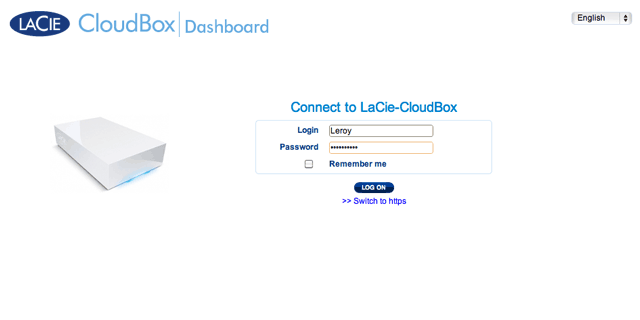
- Para cerrar sesión en Dashboard, haga clic sobre el icono cuadrado en la parte superior derecha.

 Imprimir página
Imprimir página Guardar página como PDF
Guardar página como PDF